易度文档管理系统初始化指南
易度文档管理系统教程-文档在线编写和共享协作

协作和编写在线编写文档易度文档管理系统支持在线编写文档功能,无需用户上传、下载,直接可在线进行编写。
系统采用开源的TinyMEC编辑器,直接在浏览器上就可以编写出格式丰富的文档。
外部编辑功能系统提供在线编辑功能,安装一个“外部编辑器”插件后,可实现文档编辑和桌面编辑器(如word、Excel等)的无缝集成。
编辑完成后,外部编辑器会自动在后台将文件上传到服务器,简化了传统的下载、编辑、上传的复杂过程。
无论是在线编写,还是外部编辑,系统能够自动管理文档的修改锁,避免多人同时修改同一文件发生冲突。
可以做到:编辑自动加锁,完成编辑自动解锁;加锁检测和提醒;异常情况下,支持强制解锁。
自动的锁管理,让普通编写人员无需理解专业“checkin/checkout”词汇,便可方便的进行编辑操作。
版本管理企业在文档版本管理方面通常存在以下问题- 文档版本繁多,难以整合和统一管理。
- 文档版本无法恢复,造成知识流失。
- 经常出现使用错误的文档版本的现象。
易度文档管理系统提供强大的版本管理功能,帮助企业解决文档版本管理方面存在的上述问题。
文档的版本包括当前版本和历史版本。
当前版本是用户当前的工作版本,可以自由进行修改,用于文档需要进行频繁修改阶段,此时文档处于不稳定的编辑状态。
而历史版本是已经处于稳定状态的文档版本,历史版本不能进行修改,可以供用户进行下载查看。
系统支持版本版次维护功能,版本标示文档大的变化,版次标示文档小的变化,版本版次的作用是对历史版本进行标识。
版本版次系统自动生成,用户也可以手动进行调整。
另外提供版本说明功能,对历史版本可进行文字说明。
系统提供两种方式用于将当前版本切换到历史版本,一种是通过上传新版本的方式,一种是通过定版的方式。
上传新版本通过上传新版本,将当前的版本切换到历史版本。
系统自动推荐一个版本版次,用户也可以手动进行调整。
版本历史管理- 系统提供获取历史版本功能。
帮助用户在文档多版本中查找到历史版本,以免造成知识流失。
易度文档管理系统用户使用手册

目录1 概述 (5)2 登录 (5)2.1 登录 (5)2.2 自定义企业LOGO (6)3 总体结构 (7)3.1部门管理 (7)3.1.1 组织结构设定 (7)3.1.2 添加部门信息 (8)3.1.3 修改/删除部门信息 (9)3.1.4 添加岗位管理 (9)3.1.5 修改/删除岗位信息 (10)3.2 员工管理 (11)3.2.1 添加新员工 (12)3.2.2 修改/删除员工信息 (13)3.2.3 为员工批量授权 (13)4 权限管理 (14)4.1 对比 (14)4.2 授权委托管理 (15)4.3 权限继承 (16)4.4 成组授权 (16)4.5 四层6个级别权限介绍 (17)5 文件夹 (18)5.1 显示视图(查看方式) (18)5.2 新建文件夹 (21)5.3 修改文件夹 (22)5.4 批量管理 (23)5.5 移动/复制文件夹 (24)5.6 删除文件夹 (25)6 文件 (26)6.1 文件路径 (26)6.2 上传文件 (26)6.3 上传的文件名支持同名检查 (27)6.4 上传文件后快捷操作 (27)6.5 下载文件 (28)6.6 文件重命名和文件编号修改 (29)6.7 移动/复制文件/创建快捷方式 (29)6.8 删除文件 (30)6.9 文件保密 (31)6.11 采用类似windows资源管理器的形式选择、调用文档 (32)6.12 批量操作文件 (33)7 扩展属性(元数据) (34)7.1 添加属性 (34)7.2 批量编辑属性 (35)7.3 自定义属性 (35)8 搜索 (36)8.1 全文检索 (36)8.2 高级搜索 (37)8.3 文件夹内搜索 (38)8.4 搜索结果筛选 (38)8.5 搜索结果可进行排序 (39)8.6 标签组分类 (39)8.6.1 对文件夹设置标签组 (40)8.6.2 对文件添加、删除标签 (41)8.6.3 利用标签组搜索文档 (43)8.7 文档收藏 (43)8.7.1 收藏一个文档 (43)8.7.2 收藏夹的管理 (44)9 查看 (46)9.1 文档在线预览 (46)9.2 2D/3D格式图纸在线预览 (47)9.3 图片自动缩略预览 (49)9.4 相册型的图片浏览 (50)9.5 对压缩包的预览 (51)9.6 音频视频在线播放 (51)9.7 自动生成PDF (52)9.8 文档关联 (53)10 文档协作 (54)10.1 文档的关注及分享 (54)10.2 评论 (55)10.3 添加附件 (56)10.4 版本管理 (56)10.4.1 更新文件版本 (57)10.4.2 获取历史版本 (57)10.4.3 删除历史版本 (58)10.4.4 文档版本比较 (58)10.5 在线编写 (59)10.6 在线修改 (60)10.6.1 外部编辑 (60)10.6.2 自动锁定管理 (61)10.7 消息通知 (62)10.8 文件外发 (63)10.9.1 待办事项 (66)10.9.2 文档共享 (66)12 文档发布 (67)12.1 文档状态 (68)12.2 受控文件夹 (69)13 操作历史记录 (71)13.1 文件操作历史记录 (71)13.2 文件夹操作历史 (72)13.3 系统操作历史记录 (73)14 定制扩展功能 (74)14.1 自定义显示列 (74)14.2 自定义栏目 (75)14.3 自定义表单和流程 (76)14.4 规则引擎 (76)14.4.1 分配规则 (76)14.4.2 自定义规则 (77)14.5 部署更多扩展应用 (77)1 概述本文档用于易度文档管理系统用户使用手册,旨在指导用户快速熟悉并学会使用和维护易度文档管理系统。
易度档案管理系统介绍

档案管理解决方案
ISO文件管理解决方案
文档影像管理解决方案
管理课件
57
电子档案管理专家,为各行各业档案资料保驾护航
感谢您对易度的关注
联系电话:020-38055596
管理课件
58
使用易度档案管理系统,可全面管理电子档案资料 ,从电子档案的收集、 入库、整理、发布、归档、查询、借阅、销毁等方面进行全过程控制和管 理,实现档案信息管理传输的自动化、档案资料一体化、标准化、规范化 和共享化。
易度档案管理系统广泛应用于以下行业:国家政府机关、能源部门(电力、 石油石化、煤炭)、水利部门、冶金部门、铁路部门、通信行业、机电兵 船行业、交通、金融保险、建设行业、图书馆、档案馆以及中大型企业。
管理课件
15
各种格式电子档案,浏览器直接查看
办公文档在线预览 PDF文档
图片缩略查看 CAD图纸预览
3D图纸预览 音频视频在线播放
压缩包
管理课件
在浏览器上查看 ✓无需插件 ✓直接查看! ✓比本地还快
16
电子档案查看–常见办公文档
•无需插件,提供Office 2003 、Office2007、WPS、PDF在线查看 •文档播放技术:边看边下载,比打开本地文件还快! •自动生成PDF版本
管理课件
9
档案管理面临的挑战
如何兼顾 档案文档的电子化管理和纸质管理 如何减少档案管理的工作量和复杂性 电子档案库的安全性控制,如何防止资料泄密 如何更好的发布档案信息,便于查找和使用 如何更好的对档案管理工作进行评估和管理
管理课件
10
目录
关于润普 易度档案管理系统概述 档案管理现状与面临的挑战 易度解决方案 功能介绍 典型案例
管理课件
易度文档管理系统快速入门

文档状态
1. 2. 3. 4. 文档发布是从 草稿 待审 发布 的三种状态变更过程 文件夹管理人审核后发布 发布文档禁止修改 可选择文档的生效及失效时间
受控文件夹
设置为受控 文件夹: • 一般人员不能查看到未发布的文档 • 只能查看已发布的文档,确保文正确性
注:一般人员指系统角色为“一般人员”,系统管理人可定义用户的角色
查看方式 – 文件夹视图
1. 2. 3. 4. 5. 摘要清单:显示文件夹或文件负责人、时间等信息 内容列表:以列表形式查看,可调整文件夹排序、显示内容 缩略图:用于相册,弹窗式查看 最近更新:最新改版的文档 纵览列表:可查看各子文件夹的文件
标签组
• • 设置多维度分类 根据标签,筛选海量文档
Web 文件夹 – 批量上传下载
文件夹功能结构
根据企业特点,自定义文件夹目录树 功能操作栏,权限设置,复制剪切等
利用标签组分 类管理文件
与电脑文件 夹同步,批 量上传下载
文件夹权限设置
1. 委托文件夹的管理人(负责人),授权管理 2. 通知委托管理人,并可按实际情况分配各部门、用户的操作权限
文件夹权限说明
管理人 编辑人 添加人 0 级查看人 1 级查看人 2 级查看人 3 级查看人 4 级查看人 5 级查看人 超级查看人 文件夹拥有全部权限,包括审核文件、分配权限、 设置标签组等 添加、编辑文件,和 5 级文件查看权限 可拥有添加文件的权限 可进入这个文件夹,但没有查看文件的权限 0 级基础上,可以查看所有非保密文件的标题和描 述 1 级基础上,可以预览,评注和订阅 2 级基础上,可以打印,下载 pdf 3 级基础上,可以下载原始文件、复制,下载历史 版本 4 级基础上,可以邮件外发 5 级基础上,可查看保密内容
易度ISO文控系统介绍最新版本课件
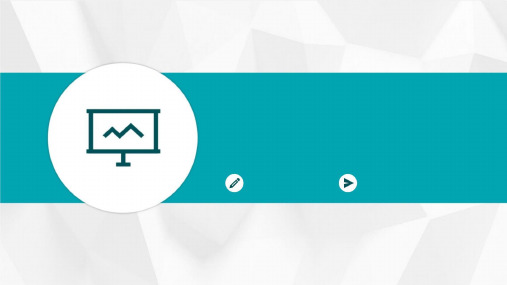
目前,易度iso文控系统已经成为许多企业的必备工具之一,并在全球范 围内得到广泛应用和认可。
易度iso文控系统的特点和优 势
文档全生命周期管理
文档创建、审批、发布、 废止等全流程生命周期管 理。
安全性和隐私保护的加强
更强的文件加密功能
新版本增加了更强大的文件加密功能,可以更好地保护用户文件 的隐私和安全。
更安全的云存储方案
新版本优化了云存储方案,采用了更安全的加密方式和数据备份策 略,确保用户数据的安全性。
更好的用户隐私保护
在用户注册和使用过程中,新版本加强了对用户隐私的保护,确保 用户的个人信息不会被泄露。
目录
• 易度iso文控系统简介 • 易度iso文控系统的特点和优势 • 易度iso文控系统的功能模块 • 易度iso文控系统的实施步骤和方案
目录
• 易度iso文控系统的典型应用案例 • 易度iso文控系统的最新版本更新与
ห้องสมุดไป่ตู้优化
易度iso文控系统简介
什么是易度iso文控系统
易度iso文控系统是一套基于ISO标准构建的文档 01 控制管理系统,旨在帮助企业实现文档的标准化、
加优秀。
系统性能和稳定性提升
01
更快的文件打开速度
通过优化文件读取和解析的方式,新版本系统可以更快地打开和读取大
型文件。
02
更稳定的系统运行
针对旧版本中存在的一些bug和问题进行了修复和改进,使得系统运行
更加稳定。
03
更好的系统兼容性
新版本优化了系统与不同操作系统和设备的兼容性,确保用户可以更加
易度档案管理系统产品介绍
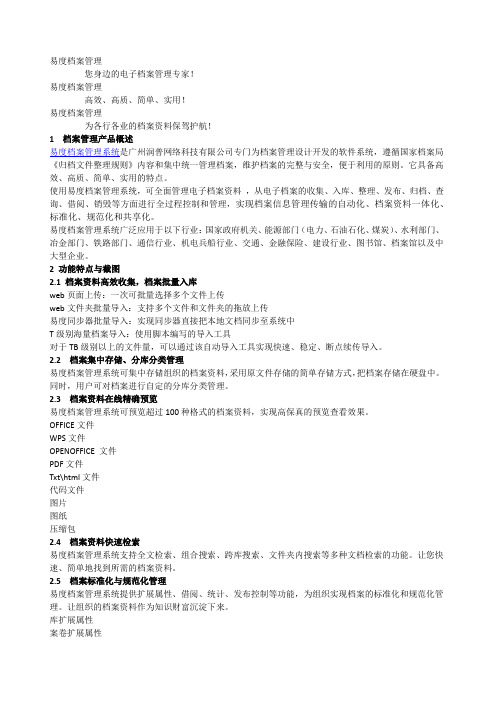
易度档案管理您身边的电子档案管理专家!易度档案管理高效、高质、简单、实用!易度档案管理为各行各业的档案资料保驾护航!1 档案管理产品概述易度档案管理系统是广州润普网络科技有限公司专门为档案管理设计开发的软件系统,遵循国家档案局《归档文件整理规则》内容和集中统一管理档案,维护档案的完整与安全,便于利用的原则。
它具备高效、高质、简单、实用的特点。
使用易度档案管理系统,可全面管理电子档案资料,从电子档案的收集、入库、整理、发布、归档、查询、借阅、销毁等方面进行全过程控制和管理,实现档案信息管理传输的自动化、档案资料一体化、标准化、规范化和共享化。
易度档案管理系统广泛应用于以下行业:国家政府机关、能源部门(电力、石油石化、煤炭)、水利部门、冶金部门、铁路部门、通信行业、机电兵船行业、交通、金融保险、建设行业、图书馆、档案馆以及中大型企业。
2 功能特点与截图2.1 档案资料高效收集,档案批量入库web页面上传:一次可批量选择多个文件上传web文件夹批量导入:支持多个文件和文件夹的拖放上传易度同步器批量导入:实现同步器直接把本地文档同步至系统中T级别海量档案导入:使用脚本编写的导入工具对于TB级别以上的文件量,可以通过该自动导入工具实现快速、稳定、断点续传导入。
2.2 档案集中存储、分库分类管理易度档案管理系统可集中存储组织的档案资料,采用原文件存储的简单存储方式,把档案存储在硬盘中。
同时,用户可对档案进行自定的分库分类管理。
2.3 档案资料在线精确预览易度档案管理系统可预览超过100种格式的档案资料,实现高保真的预览查看效果。
OFFICE文件WPS文件OPENOFFICE 文件PDF文件Txt\html文件代码文件图片图纸压缩包2.4 档案资料快速检索易度档案管理系统支持全文检索、组合搜索、跨库搜索、文件夹内搜索等多种文档检索的功能。
让您快速、简单地找到所需的档案资料。
2.5 档案标准化与规范化管理易度档案管理系统提供扩展属性、借阅、统计、发布控制等功能,为组织实现档案的标准化和规范化管理。
E-初学用户指导手册
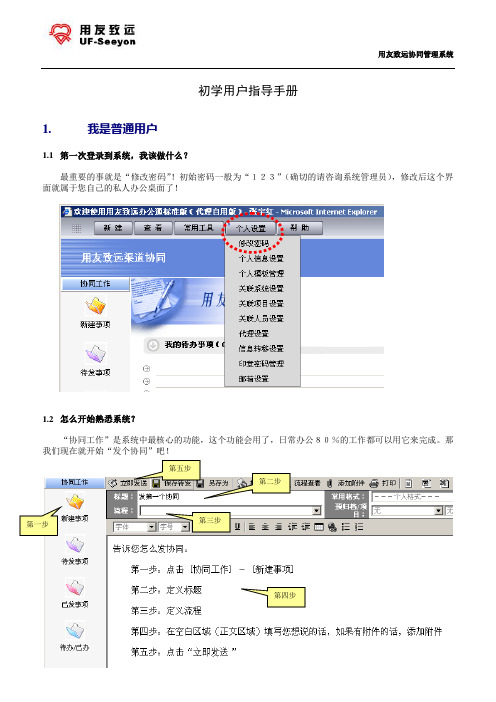
初学用户指导手册1.我是普通用户1.1第一次登录到系统,我该做什么?最重要的事就是“修改密码”!初始密码一般为“123”(确切的请咨询系统管理员),修改后这个界面就属于您自己的私人办公桌面了!1.2怎么开始熟悉系统?“协同工作”是系统中最核心的功能,这个功能会用了,日常办公80%的工作都可以用它来完成。
那我们现在就开始“发个协同”吧!第三步第四步上图这个步骤中有4个大家一看就会了,其中第三步“定义流程”请看下面的图示——1.点选新建2.鼠标选人3.确认选中按照上图操作就可以完成第三步“定义流程”,现在您可以继续第四、第五步了。
好了,现在您已经学会发协同了。
我们现在来看,如果我们收到了别人发来的协同,我们该怎么处理?第一步:找到别人发来的协同在这里呢第二步:查看找到的协同第三步:处理协同这样,您已经可在用“协同工作”模块做很多事情了。
协同的发送和处理过程中的其他功能您如果有兴趣,可以自己试着练习,或者用培训课件来学习,或者查阅《用户手册》。
2. 我是系统管理员2.1 先学会备份我们假设您已经安装好系统,并且已经启动小地球(此处可参考安装指南)。
那么您最先做的不是登录这里是正文这里是附件在这里写处理意见系统管理员界面,而要先设置自动备份:用鼠标右键点击小地球,选择“系统备份”,则弹出下面的窗口设置好自动备份,先点立刻备份,做个空数据备份吧,这样,您想重做系统初始化时恢复它就行了。
2.2做初始化的步骤登录系统(用户名和密码均为system)定义组织机构定义职务级别与岗位定义人员帐号与权限至此,普通用户就可以登录了至此,普通用户就可以登录了更多细节请使用培训课件来学习,或者查阅《用户手册》。
易度ISO文控系统介绍最新版本课件

功能优化三:系统安全性提升
总结词
增强系统安全防护能力
详细描述
新版本在系统安全性方面进行了全面 提升,采用多重加密技术和安全防护 措施,有效防止数据泄露和非法访问 ,保护用户的信息安全。
03 实际案例分享
案例一:大型企业应用案例
总结词
高效管理,降低成本
详细描述
某大型企业使用易度ISO文控系统后,实现了文档的高效管理 和快速检索,降低了企业在文档管理方面的人力和物力成本 ,提高了工作效率。
B
C
行政管理
易度ISO文控系统可协助企业实现行政管理 流程的规范化、标准化,提高行政管理效率 。
人力资源管理
该系统可集中管理员工档案、人事任免通知 等文档,方便人力资源部门高效处理人事工 作。
D
02 最新版本功能详解
新增功能一:智能检索
总结词
快速定位所需文档
详细描述
新版本引入智能检索功能,支持关键词、标签、日期等多种检索方式,帮助用 户快速找到所需文档,提高工作效率。
新增功能二:多维度权限控制
总结词
精细化管理文档权限
详细描述
新版本增加了多维度权限控制功能,可以对文档进行更精细化的权限管理,如按 角色、部门、岗位等设置权限,确保文档的安全性和保密性。
新增功能三:移动端支持
总结词
随时随地访问文档
详细描述
新版本支持移动端访问,用户可以通过手机或平板电脑随时随地进行文档的查看、编辑和管理,方便快捷。
问题三:如何保证文件安全?
严密保护
易度ISO文控系统具备严密的安全保护机制,通过权限管理、加密存储、备份恢复等功能,确保文件 的安全性和完整性。同时,系统还支持操作日志记录,便于追溯和审计。
易度档案管理系统全功能列表
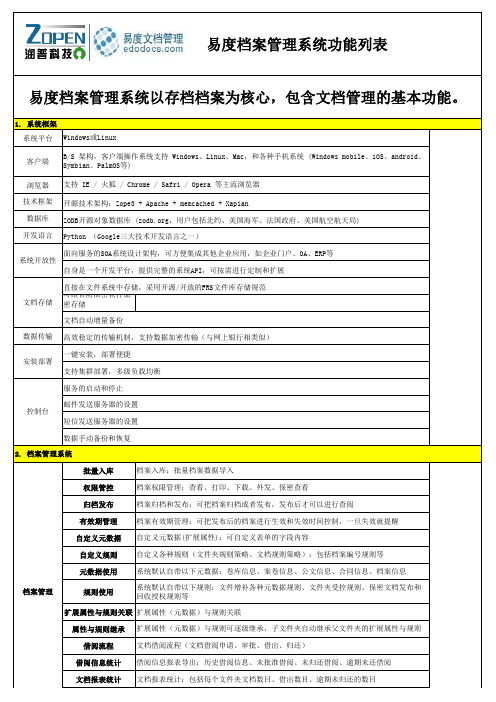
系统平台客户端浏览器技术框架数据库开发语言可结合防泄密软件加密存储数据传输批量入库档案入库:批量档案数据导入权限管控档案权限管理:查看、打印、下载、外发、保密查看归档发布档案归档和发布:可把档案归档或者发布,发布后才可以进行查阅有效期管理档案有效期管理:可把发布后的档案进行生效和失效时间控制,一旦失效就提醒自定义元数据自定义元数据(扩展属性):可自定义表单的字段内容自定义规则自定义各种规则(文件夹规则策略、文档规则策略):包括档案编号规则等元数据使用系统默认自带以下元数据:卷库信息、案卷信息、公文信息、合同信息、档案信息规则使用系统默认自带以下规则:文件增补各种元数据规则、文件夹受控规则、保密文档发布和回收授权规则等扩展属性与规则关联扩展属性(元数据)与规则关联属性与规则继承扩展属性(元数据)与规则可逐级继承,子文件夹自动继承父文件夹的扩展属性与规则借阅流程文档借阅流程(文档借阅申请、审批、借出、归还)借阅信息统计借阅信息报表导出:历史借阅信息、未批准借阅、未归还借阅、逾期未还借阅文档报表统计文档报表统计:包括每个文件夹文档数目、借出数目、逾期未归还的数目易度档案管理系统以存档档案为核心,包含文档管理的基本功能。
2. 档案管理系统数据手动备份和恢复档案管理服务的启动和停止文档自动增量备份邮件发送服务器的设置系统开放性文档存储控制台安装部署一键安装,部署便捷支持集群部署,多级负载均衡Python (Google三大技术开发语言之一)面向服务的SOA系统设计架构,可方便集成其他企业应用,如企业门户、OA、ERP等自身是一个开发平台,提供完整的系统API,可按需进行定制和扩展高效稳定的传输机制,支持数据加密传输(与网上银行相类似)直接在文件系统中存储,采用开源/开放的FRS文件库存储规范短信发送服务器的设置支持 IE / 火狐 / Chrome / Safri / Opera 等主流浏览器开源技术架构:Zope3 + Apache + memcached + Xapian 1. 系统框架Windows或Linux B/S 架构,客户端操作系统支持 Windows、Linux、Mac,和各种手机系统 (Windows mobile、iOS、android、Symbian、PalmOS等)ZODB开源对象数据库 (,用户包括北约、美国海军、法国政府、美国航空航天局)易度档案管理系统以存档档案为核心,包含文档管理的基本功能。
易度文档管理系统教程-文档审核发布流程

审核发布
文档发布功能保证文档由修改状态到正式发布的过程正确性,提供简单的、需要人工干预的半自动文档审核流程。
易度文档仅对终审进行控制,终审决定是否发布。
中间可安排众多的审核过程,均采用订阅评注进行。
文档一旦发布,就禁止再次修改。
对于需要支持多审、串行、并行审核,可结合易度流程来实现流程的定制。
受控文件夹
通过设置受控文件夹,可保证一般查看人无权查看到未发布的内容,保证文档发布的过程正确性。
文档状态
支持文档审核的一般流程:提交审核—>审核通过—>正式发布,中间可安排众多的审核过程,采用消息通知流程变更。
一旦发布,禁止对文档的修改,实现文档保护。
对于发布的文档,可以调整文档的有效期限,包括生效时间和失效时间,还支持文档自动编号和调整文档编号。
由易度文档管理系统提供:。
易度项目管理系统安装说明

WindowsInstallManuall易度项目管理系统安装说明此程序只支持python2.4,请在安装前卸载当前系统的其他python版本此手册对应于windows环境安装安装配置1. 下载安装程序, 执行该安装程序2. 选择安装路径3. 配置端口和管理员账户. 下面已设置访问端口为8080,管理员用户名和密码都为admin4. 点击下一步进行安装创建一个名为project的易度项目管理站点1. 在开始菜单中找到安装好的易度项目管理系统开源版本,进入控制面板2. 点击ZopeManageInterface进入ZMI,您也可以直接使用浏览器访问http://localhost:8080/manage ,使用用户名admin和密码admin登入3. 在页面的右侧的下拉栏处找到Plone Site 点击Add进入4. 创建名为project的站点1. Id处填写: project2. Title处不修改3. Extension Profiles下拉找到basecamp site, 点击Add Plone Site 完成安装的操作在创建站点的过程中,初始化数据会花费一点时间,请耐心等待完成。
访问创建好的站点创建成功后,会出现Project (Site), 点击进入,在上侧的控制栏,点击view浏览进入该站点您也可以直接输入地址http://localhost:8080/project来进行访问,以之前创建站点名为project为例设置虚拟主机需要配置虚拟主机服务,否则在进入项目管理站点,点击一些页面时会出错1. 进入ZMI(http://localhost:8080/manage)找到virtual_hosting,点击进入∙在右上角进入mapping∙在栏处编辑需要设置的虚拟主机,以project的站点为例设置邮件发送服务器配置邮件通知,如没有配置此步,那么在添加人员和发送消息时请不要勾选邮件通知的选项,否则会报错邮件通知服务配置很简单,支持SMTP发送邮件1. 进入ZMI(http://localhost:8080/manage)2. 找到mailhost, 进入设置发送服务器信息3. 设置发送邮件服务器的发送人属性在下图红框处,填写第一步的发送人帐号Save Changes 即可!。
赢枫电子-易度文档管理系统全功能列表

易度文档管理系统全功能列表
功 能 列 表 档案权限管理 档案归档和发布 档案有效期管理 自定义元数据(扩展属性) 自定义各种规则(文件夹规则策略、文档规则策略) 系统默认自带以下元数据:卷库信息、案卷信息、公文信息、合同信息、档案信息 档案管理系统 系统默认自带以下规则:文件增补各种元数据规则、文件夹受控规则、保密文档发布和回收授权规则等 元数据与规则关联 元数据与规则可逐级继承 文档借阅流程(文档借阅申请、审批、借出、归还) 借阅信息报表导出:历史借阅信息、未批准借阅、未归还借阅、逾期未还借阅 文档报表统计:包括每个文件夹文档数目、借出数目、逾期未归还的数目 内容发布表:可把文件夹中的文档使用表格的形式呈现 文档列表视图自定义设置 外发文件管理 支持任意格式的文档内容安全控制 基于IFS文件驱动层的加减密控制 采用AES高级加密算法 文档外发控制系统 (安全防扩散) 加密文档阅读器:需要通过阅读器才可以打开 外发文档申请审批流程 全程监控申请记录 查看次数、打印次数、可用时间等严格控制 只读、编辑、打印、防拷贝和防拷屏控制 与易度其他管理服务紧密集成
易度文档管理系统全功能列表
功 能 列 表 系统平台 客户端 技术框架 数据库 开发语言 系统开放性 系 统 应 用 框 架 数据传输 基于windows srver或者linux操作系统 B/S 架构,客户端操作系统支持 windows 系列 、linux、mac、手机:Windows mobile、iOS、 android、Symbian、PalmOS等 (通过浏览器访问) zope3开源技术架构 Zodb开源数据库 (北约、美国海军、法国政府、美国航空航天局) Python (Google三大技术开发语言之一) 面向服务的SOA系统设计架构 应用程序级的设计,开放各种接口,可方便集成其他企业应用 能够与现有的公司OA系统对接 高效稳定的传输机制,支持数据加密传输(与网上银行相类似) 分布式存贮,支持广域网存贮 分布式应用服务,支持上传、下载服务器剥离 海量存储 不同区域文件数据保存本地,快速访问文件 支持不同区域存储文件服务器,可同步数据, 服务器负载平衡 集群部署 跨平台、多浏览器支持 邮件服务器关联设置 安装部署 手机短信端口配置 支持集成AD或LADP活动目录 存贮区数据自动备份 一键安装,部署统一而便捷 磁盘上传 文 档 批 量 上 传 web文件夹 扫描获取 外部编辑器 文件同步器 支持浏览器方式同时上传多个文件任务 集成window系统,同window磁盘操作,权限控制完全与web访问方式一致,支持文件夹批量拖放上传; 文件夹批量下载。 从扫描仪获取文件 支持数字、汉字、英文、条码的识别,可指定区域识别 打开本地office组件,可直接调取服务器文件进行编辑操作,无需进行下载和上传动作 可自动将磁盘文件批量导入至文件系统 支持断点续传,支持差异识别
易度文档管理产品详细介绍(2016版)

文档协作·在线修改
只需要安装易度的外部编辑器插件就可以在线修改文档 文档修改时自动加锁,防止多人同时修改的情况 保存后,文档会自动上传至服务器中,并覆盖原文档或创建新版本
文档锁定功能
文档协作·版本管理
系统自动保存文档的历史版本,可直接查看和提供下载。 可直接上传新版本。历史版本可回滚、可删除。
易度文档管理系统产品介绍
第一章 公司简介
发展历程 荣誉资质 公司产品 客户案例
目 录
公司简介
2002年成立于上海, 2010年迁至广州, 多地有办事处。
北京
河北 武汉 成都 贵州 广东 上海 福州
100+
技术人员占
60%
10多个软件产品 50多个行业应用 2000多家客户使用
内容管理领导者
发展历程
第六章 易度产品优势和价值
实施效果
产品优势 使用价值 结束语
目 录
实施效果
通过文档管理系统项目的实施,建立起:
一个平台
文档管理平台
一本手册
制度体系
知识资产
企业文化
产品优势
简单 易用
成熟 稳定
专业 服务 轻松 扩展
功能 强大
安全 可靠
总成 本低
使用价值
按公司制度层级化管控文档, 降低信息安全隐患,有效避 免知识资产流失。 建立企业知识体系和脉络,挖掘传播隐性知识。 构建和规范企业的中心文档库,有效知识累积。 降低文档分散到终端的机率,确保文档集中管理和受控。
2010–至今
平台
润普办公平台
易度在线工作 SaaS套件
套件
2008
2006
运营
单款项目管理 SaaS运营
易度文档管理系统OCR使用说明
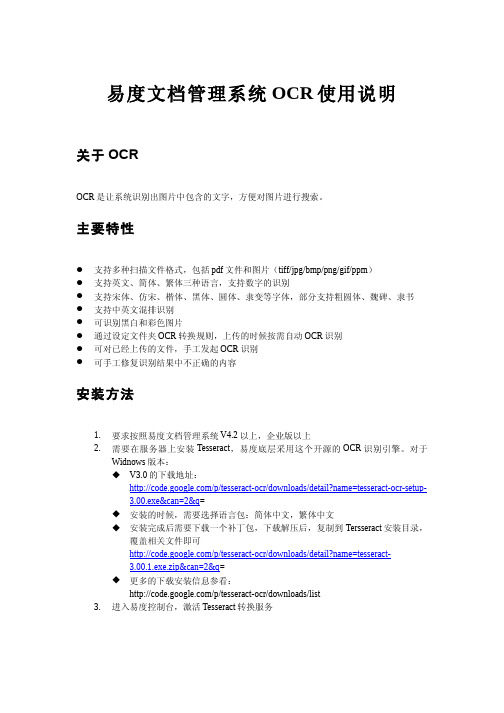
易度文档管理系统OCR使用说明关于OCROCR是让系统识别出图片中包含的文字,方便对图片进行搜索。
主要特性支持多种扫描文件格式,包括pdf文件和图片(tiff/jpg/bmp/png/gif/ppm)支持英文、简体、繁体三种语言,支持数字的识别支持宋体、仿宋、楷体、黑体、圆体、隶变等字体,部分支持粗圆体、魏碑、隶书支持中英文混排识别可识别黑白和彩色图片通过设定文件夹OCR转换规则,上传的时候按需自动OCR识别可对已经上传的文件,手工发起OCR识别可手工修复识别结果中不正确的内容安装方法1.要求按照易度文档管理系统V4.2以上,企业版以上2.需要在服务器上安装Tesseract,易度底层采用这个开源的OCR识别引擎。
对于Widnows版本:V3.0的下载地址:/p/tesseract-ocr/downloads/detail?name=tesseract-ocr-setup-3.00.exe&can=2&q=安装的时候,需要选择语言包:简体中文,繁体中文安装完成后需要下载一个补丁包,下载解压后,复制到Tersseract安装目录,覆盖相关文件即可/p/tesseract-ocr/downloads/detail?name=tesseract-3.00.1.exe.zip&can=2&q=更多的下载安装信息参看:/p/tesseract-ocr/downloads/list3.进入易度控制台,激活Tesseract转换服务4.安装易度OCR支持扩展软件包进入易度扩展软件包,找到“OCR初始化包”,点击安装,并完成部署OCR的使用上传文件自动OCR,是通过文件夹的规则定义来实现的。
具体操作如下:1.在任何一个文件夹下,点击规则,可看到“英文OCR”、“简体OCR”、“繁体OCR”三个选项目前只能为每一个文件指定一种语言识别,如果你的图片或者pdf 内用的是简体中文的字体,就需要用简体中文识别2.比如选择选择添加“简体OCR”规则,可将这个规则应用到整个子文件夹,如下图:3.在文件夹中,上传需要识别的文件, 你会看到文件多了一个拓展属性(OCR文本),里面可以对OCR结果查看和操作如何让从前上传的文档也支持OCR?操作如下:1.到某一个需要OCR的文件预览界面2.点击“新增属性栏”,选择 “OCR文本“3.进入新添加的“OCR文本”属性栏a)如果需要,选择正确的语言(默认是“简体中文”),并保存。
易度文档管理系统在线预览与查看详细说明
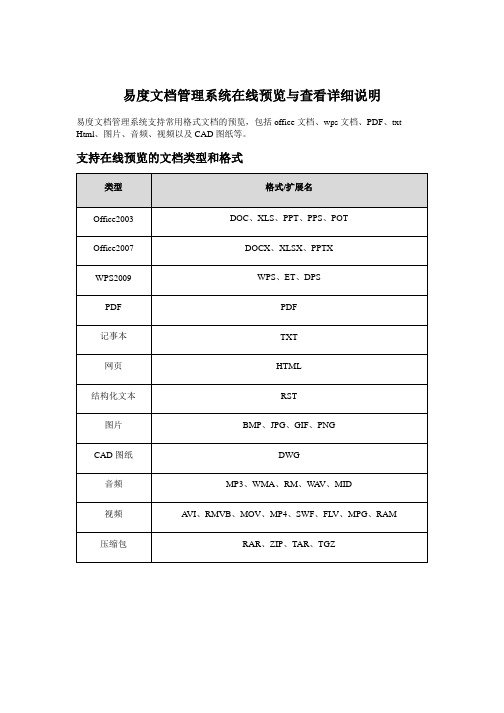
易度文档管理系统支持常用格式文档的预览,包括office文档、wps文档、PDF、txt
Html、图片、音频、视频以及CAD图纸等。
支持在线预览的文档类型和格式
类型
格式/扩展名
Office2003
DOC、XLS、PPT、PPS、POT
ห้องสมุดไป่ตู้Office2007
DOCX、XLSX、PPTX
WPS2009
WPS、ET、DPS
记事本
TXT
网页
HTML
结构化文本
RST
图片
BMP、JPG、GIF、PNG
CAD图纸
DWG
音频
MP3、WMA、RM、WAV、MID
视频
AVI、RMVB、MOV、MP4、SWF、FLV、MPG、RAM
压缩包
RAR、ZIP、TAR、TGZ
文件无法预览和转换的常见原因
文
件
无
法
预
览
不在以上可预览列表的文档,不可以转换。
文件大小过大(超过50MB)(视频超过2G)
文件被加密
文件有损坏
文件格式异常和文件本身存在乱码等
没有正确安装浏览器插件:abode flash player下载
电脑硬件配置太低,导致无法预览
文
件
转
换
慢
电脑硬件配置太低,转换会占用很大的CPU资源。
文件大小比较大
易度系统会先把office文件转换成PDF,然后再转换成flash以获得更好的预览效果。文件容量比较大的文件,速度会相对慢。
同时上传或同时打开的文件过多
文件中包含多种格式:例如DOC文件中包括EXCEL表格、图片等
- 1、下载文档前请自行甄别文档内容的完整性,平台不提供额外的编辑、内容补充、找答案等附加服务。
- 2、"仅部分预览"的文档,不可在线预览部分如存在完整性等问题,可反馈申请退款(可完整预览的文档不适用该条件!)。
- 3、如文档侵犯您的权益,请联系客服反馈,我们会尽快为您处理(人工客服工作时间:9:00-18:30)。
易度提供中英文两个 csv 模板,用户下载后对照填充即可
用户许可授权
只有授权后的用户(员工)才可以使用文档管理系统的功能模块 选择需要授权的用户,点击下方按钮即可 包括“文档”,“项目”,“部门”,“短信”四项
系统初始设置
1. 设置栏目 2. 建立公司文件夹目录树 3. 权限初始化 4. 初始数据导入,文件同步
易度文档管理系统 初始化指南
邮件发送设置
易度提供“邮件通知”的功能,需要先将邮件发送设置好,分几个步骤: 1.准备帐号:申请一个专门的邮件发送帐号,要求开通 SMTP 发送服务 2.验证帐号:使用 outlook 验证使用该帐号可以发送邮件 3.配置帐号:使用易度 web 控制台,配置帐号
升级序列号
数据导入
通过 CyberDuck ,使本机文件夹与服务器文件夹同步,实现海量文件成批上传
更多技术方案
为满足不同类型客户的需求,易度提出更多的技术解决方案 扫描仪集成方案 文档发布审批方案 文件同步方案 防泄密整合部署 URL 单点登录方案 域用户集成说明( AD-LDAP )
• • 易度系统提供一个月的免费试用时间,可向客服索取序列号进行升级 填写相应的“升级序列号”,升级系统的用户限制和功能模块
பைடு நூலகம்
公司架构建立
1. 2. 3. 4. 部门结构 岗位设定 人员添加 用户许可授权
注:必须先建立部门架构,对应添加部门岗位,再将员工添加到相应的岗位
建好部门组织架构
根据客户公司的实际情况,建立好公司的组织架构
添加岗位
对应部门,添加相应的岗位,如经理、主管等
添加员工 – 单个添加
1. 填写员工的相关信息,包括姓名 ,用户名,登录密码等 2. 选择员工的部门岗位,直接将该 员工分配到所属部门
添加员工 – 批量导入
使用 excel 编写好人员通讯录,进行匹配数据导入。通讯录的内容格式如下: 登录名(或工号),姓名,邮箱,部门岗位,办公电话,移动电话 (一个用户可以设置多个岗位,两个岗位之间用逗号隔开)
网站栏目
添加更多的应用栏目,调整常用的栏目或隐藏、删除某些废弃的栏目
公司文件夹目录
根据客户公司的实际情况,建立相应的文件夹目录树,目录树可一层层无限延伸 。 可按部门分类,或者按文档类型分类
初始化权限
• • 委托授权每个文件夹的管理人 委托管理人设置成功后,可按实际情况分配部门、员工相应的权限
